Три најбоља снимача екрана за Линук Минт 20:
Три најбоља снимача екрана за Линук Минт 20 су разматрана у наставку:
Казам Сцреенцастер:
Казам Сцреенцастер је изузетно поједностављени софтвер за снимање екрана који је дизајниран за Линук оперативни систем. Омогућава вам да снимите целокупан садржај екрана у облику видео записа. Овај снимак се може репродуковати касније уз помоћ било ког видео уређаја који пружа подршку за формат видео датотеке ВП8 / ВебМ. Штавише, пружа вам и флексибилност снимања звука са било ког уређаја за унос звука који подржава овај снимач екрана.
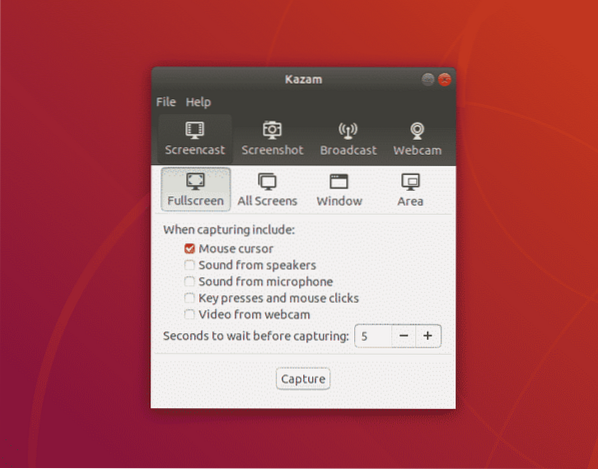
Казам Сцреенцастер вам чак омогућава да сачувате видео датотеке у формату графичке размене (ГИФ). Такође вам омогућава двоструко снимање и.е. истовремено снимање екрана и веб камере. Најбоља ствар код овог снимача екрана је што је изузетно погодан за почетнике због свог минималистичког интерфејса који никада не збуњује наивног корисника. Такође подржава више формата видео излаза и даје вам слободу избора подручја екрана које желите да снимите и.е. то вам не ограничава снимање целог екрана.
СцреенСтудио:
СцреенСтудио је врло директан и лак за употребу снимач екрана дизајниран за оперативни систем Линук, Мац и Виндовс. Омогућава вам снимање екрана у облику пуноправног видео записа ХД квалитета. Омогућава вам истовремено снимање екрана и веб камере. Осим тога, чак вам даје слободу да било који жељени текст или слику преклопите на своје видео записе као наслове или титлове. Најфасцинантније код овог снимача екрана је то што га можете бесплатно преузети и користити.
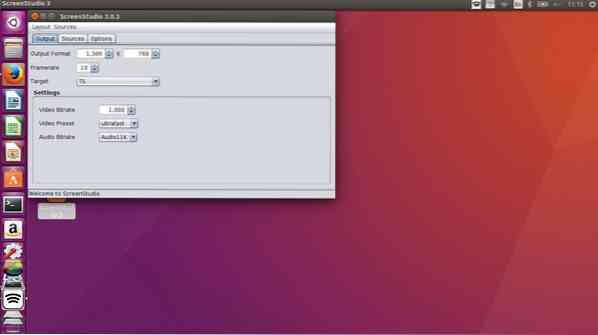
Такође вам омогућава да излазни видео добијете у више различитих формата. СцреенСтудио омогућава својим корисницима снимање звука са аудио улазних уређаја. Овај снимач екрана можете да конфигуришете у складу са својим захтевима користећи напредне опције конфигурације. Такође можете да подесите брзину кадрова и брзину преноса видео записа према сопственом избору док користите СцреенСтудио. Добра ствар код овог снимача екрана је што се може користити на више платформи, што је одговорно за његово постизање веће популарности међу корисницима.
Отворите Броадцастер Софтваре Студио:
Опен Броадцастер Софтваре Студио или једноставно ОБС Студио је још један бесплатан снимач екрана отвореног кода и стреамер уживо који је дизајниран за оперативни систем Линук, Мац и Виндовс. Нуди функцију за хватање видео записа у реалном времену високих перформанси помоћу које можете без проблема да снимате своје екране. Можете чак и да креирате сцене мешањем видео записа снимљених из различитих извора. Омогућава вам постављање неограничених сцена, а можете чак и неометано да се пребацујете са различитих сцена. Способан је за несметан прелазак са једне сцене на другу. ОБС Студио има интуитиван миксер за звук који је довољно интелигентан да прекрива аудио на вашим видео снимцима.
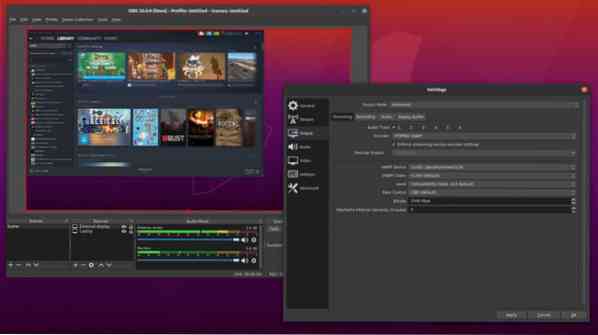
Пружа вам моћне и једноставне конфигурације које можете врло лако подесити према вашим захтевима. Његов кориснички интерфејс је толико пријатан да вам чак омогућава да преуредите његове распореде према вашем избору. Подржава све познате платформе за стреаминг које га чине још кориснијим за кориснике.е. могу да врше пренос уживо и снимање екрана док користе јединствену интегрисану платформу. Такође можете да креирате прилагођене пречице помоћу функције Хоткеис у програму ОБС Студио како бисте све важне задатке држали у складу са својим саветима. И на крају, Студио режим овог снимача екрана вам омогућава да прегледате своје сцене пре него што их гурнете уживо.
Закључак:
Инсталирањем било ког од снимача са три екрана о којима је горе било речи, можете прикладно да започнете снимање својих екрана и овладате вештином стварања визуелно привлачних видео водича. Сјајна ствар свих ових снимача екрана је што су врло једноставни и лаки за употребу.
 Phenquestions
Phenquestions


